Cara Mengubah PDF ke Word – Apakah kamu pernah mengalami kebingungan dalam mengubah bentuk-bentuk file ?
Saya akan memberikan tutorial bagaimana cara mengubah pdf ke doc atau docx agar bisa diedit dengan leluasa.
Cara ini bisa mengatur file pdf atau dengan kata lain adalah mengedit file PDF. Kamu tahu kan kalau PDF itu engga bisa diedit?
Pada postingan sebelumnya saya sudah membahas cara mengecilkan ukuran file pdf.
Nah selanjutnya anda bisa mengubah file nih dari pdf ke doc / docx sesuai kebutuhan.
Cara Mengubah PDF ke Word dengan Aplikasi Offline
Ada berbagai cara untuk menemukan solusi terbaik dalam convert pdf ke word. Salah satunya dengan menggunakan media offline.
Terdapat beberapa aplikasi convert pdf to word terbaik yang admin berikan.
1. Ms. Word

Langkah pertama mengubah PDF ke Word di laptop ini sangatlah mudah dan simpel.
Karena kalian hanya perlu membuka file PDF melalui aplikasi microsoft office Word, pasalnya secara otomatis file PDF ini akan di convert menjadi file Word.
Masih kebingungan?
Okelah, dibawah ini akan saya jelaskan step by step berikut ini :
- Misalnya mempunyai file dengan sebuah nama “Perbedaan file PDF dengan Word” yang berbentuk PDF. Nah, kita akan mengubahnya.
- Yang kalian lakukan adalah dengan klik kanan file PDF tersebut, setelah itu pilihlah opsi “Open With” yang kemudian pilihlah Word.
- Kalian akan mendapatkan sebuah notif yang isinya peringatan bahwa aplikasi Word akan mengconvert file PDF kalian menjadi file Word. Lalu, klik OK untuk melanjutkannya.
- Tunggulah beberapa menit sampai proses coverti-nya selesai. Lama tidaknya dalm peng-convert an ini tergantung pada ukuran file itu sendiri, karena semakin besar ukurannya maka semakin lama juga proses convertingnya.
- Terakhir, file PDF sudah berhasil kita covert menjadi Word secara otomatis akan terbuka dengan sendiri. Langkah selanjutnya adalah kalian klik Save atau Save as untuk menyimpannya.
Penggunaan word mungkin tidak saya batasin. Karena setiap versi akan mempunyai fungsi yang sama.
Seperti versi microsoft office word 2007, 2010, dan terakhir versi office word adalah 2013. Mungkin saat ini sudah ada versi terbarunya yang mempunyai fitur lebih canggih lagi.
Baca Juga : Cara Mengubah Foto menjadi PDF
2. Adobe Acrobat PRO

Adobe Acrobat Pro merupakan sebuah aplikasi pembaca file PDF yang bisa digunakan untuk merubah file pdf.
Aplikasi ini juga tidak hanya bisa men-convert word saja melainkan juga bisa mengedit serta membuat file PDF secara offline.
Untuk caranya langsung saja sebagai berikut:
- Terlebih dahulu silahkan download aplikasinya disini dan jangan lupa diinstall.
- Jika sudah terinstall silahkan buka aplikasinya lalu pilih File > Open.
- Untuk mengubahnya ke format word pilih File > Save As Other > Microsoft Word lalu pilih formats Word Document (.docx)
| Sebagai catatan, jika kamu menggunakan aplikasi ini apalagi jika filenya mengandung banyak tabel maka file hasil ubah word ini akan sedikit berantakan. Jadi jangan lupa untuk mengecek ulang hasilnya ya. |
3. UniPDF

Rekomendasi aplikasi berikutnya adalah dengan menggunakan UniPDF. Aplikasi ini Salah satu software pengubah pdf menjadi file lain terbaik.
Selain aplikasinya yang simpel, ia sangat mudah untuk digunakan dan yang terpenting adalah Gratis.
Aplikasi ini juga kompatibel dengan Windows 7, 8, XP, Vista, dan versi terbaru.
Untuk cara menggunakannya silahkan simak dibawah ini.
- Silahkan Download terlebih dahulu aplikasi disini lalu install.
- Jika sudah terinstall sepenuhnya, lanjut buka aplikasinya dan pilih menu Setting lalu pada pilihan Word Format pilih .doc.
- Kemudian kembali ke menu Home, dibagian Output Format pilih opsi Word lalu klik Add dan pilih file PDF yang ingin diubah. Jika sudah klik Convert.
- Selesai.
Cara Merubah File PDF Ke DOCX Di Android
Sebagai pengguna android, Indonesia merupakan salah satu penyumbang terbanyak pula.
Oleh karena itu, cara merubah pdf yang saya berikan kurang afdol apabila tidak mengikutsertakan pemilik hp android supaya bisa menjadi format word secara manual.
Dibawah ini akan saya jabarkan mengenai cara tersebut:
- Langkah yang pertama yaitu kamu jalankan aplikasi PDF Coverter di HP, Android, ataupun Smartphonemu.
- Pilih lambang dengan “Tanda Tambah” setelah itu pilih file PDF yang ingin kamu covert menjadi Word.
- Terakhir kalian hanya menunggu proses converting sampai selesai dan dapat kamu buka di Aplikasi Microsoft Word HP, Android, ataupun Smartphone kamu. By The Way, plikasi ini dapat mengubah banyak file lainnya loh selain file PDF !
Setelah itu anda bisa menirukan apa yang saya perintah diatas.
Baca Juga : Cara Membuat File PDF Dijamin Lengkap
Convert From PDF to DOCX Free Online
Tak banyak yang tahu mengenai convert pdf online secara manual. Soalnya warganet lebih menyukai mengubah pdf melalui aplikasi yang sudah ada tanpa akses internet.
Mereka tidak pernah melirik ke salah satu situs convert pdf. Dengan berdalih bahwa yang memakai aplikasi lebih hemat paket data.
Saya akan memberikan contoh website untuk convert pdf online, antara lain:
- https://smallpdf.com/id/pdf-ke-word
- https://pdf2doc.com/id/
- https://www.sodapdf.com/id/pdf-to-word/
- https://www.freepdfconvert.com/id/pdf-ke-word
- https://www.hipdf.com/id/pdf-to-word
- https://www.ilovepdf.com/pdf_to_word
- https://pdfcandy.com/id/pdf-to-word.html
- https://pdf.io/id/pdf2doc/
- https://www.foxitsoftware.com/pdf-to-word-converter/
- https://altoconvertpdftoword.com/
- https://document.online-convert.com/convert-to-doc
- https://opikini.com/cara-convert-pdf-ke-word/
- https://simplypdf.com/
- https://www.pdfonline.com/pdf-to-word-converter/
- https://www.pdftoword.com/
- https://pdf2docx.com/id/
- https://www.sejda.com/id/pdf-to-word
- https://www.cleverpdf.com/pdf-to-word
Itulah 18 rekomendasi situs convert pdf ke word secara gratis dan kamu bisa menikmatinya kapas saja.
Apabila kamu ingin menggunakan salah satu situs diatas, kamu bisa mengikuti langkah – langkahnya dibawah ini.
- Pertama, siapkan file pdf anda yang ingin kalian ubah ke format doc atau docx.
- Kedua, setelah itu buka salah satu situs diatas. Anda bisa memilihnya sesuai keinginan atau acak saja.
- Ketiga, kemudian situs yang anda pilih kunjungi terbuka. Lalu, pada saat masuk ke tampilan awalnya, cari tombol unggah file atau sejenisnya.
- Kemudian klik saja tombol tersebut kemudian cari file pdf yang ingin anda ganti formatnya.
- Kelima, saatnya anda memilih tombol convert atau sejenisnya.
- Setelah itu file akan terkonversi sendiri oleh mesin di situs web tersebut. Kemudian tinggal klik download atau unduh maka file doc atau docx akan terunduh pada browser kamu.
- Kemudian kamu bisa memilih mau folder mana untuk menyimpan filenya. Apabila anda ingin satu folder, ya silakan itu hak anda.
Diatas ada tulisan sejenisnya, nah itu saya maksudkan untuk menyesuaikan saja. Biasanya beda website beda pula tampilannya.
Cara Merubah PDF Menjadi Word Via Google Docs (Tanpa Software)

Seperti namanya, Google docs merupakan layanan besutan Google yang mampu menjadikan word dari file PDF.
Dan untuk hasilnya saya rasa sudah tidak usah diragukan lagi karena ini milik salah satu raksasa internet.
Prosesnya sendiri tidak ribet karena hanya login menggunakan akun google. Apabila kamu tidak memiliki akun google, maka segera buat. Biasanya pengguna android sudah dibekali dengan akun google.
Berikut langkah-langkah convert menggunakan Google Docs:
- Silahkan menuju link https://docs.google.com/ lalu login menggunakan akun gmail.
- Di Template Gallery pilih Blank/Kosong.
- Lalu pilih Menu File > Open.
- Klik Upload lalu pilih file pdf yang ingin kamu ubah dan tunggu hingga proses selesai.
- Jika file sudah selesai diconvert, pilih Menu File > Download As > Microsoft Word (pilih yang .docx) lalu simpan.
Baca Juga : Cara Membuka Teks PDF yang Terproteksi
Solusi Hasil Convert PDF Jadi Word Tulisannya Rusak
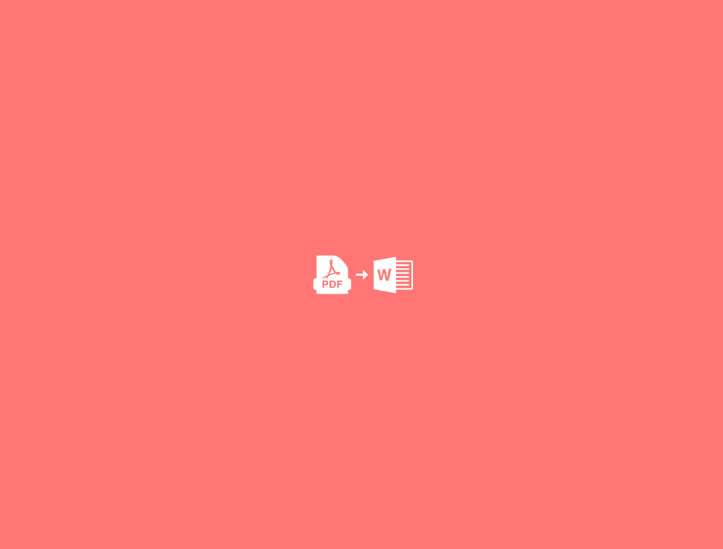
Biasanya hasil yang sudah kamu terapkan akan rusak atau berantakan ketika dibuka menggunakan microsoft word.
Nah, bagaimana cara mengatasi hal tersebut?
- Copy tulisan yang berantakan (Jangan keseluruhan),
- Kemudian buka browser di laptop.
- Paste pada tab search (tanpa melakukan pencarian).
- Seleksi seluruh teks pada tab search.
- Lalu buka dokumen baru di microsoft Word.
- Paste ke halaman kosong.
- Sekarang tulisan akan rapi.
F.A.Q.
Kenapa PDF Tidak Bisa Di Convert Ke Word?
Memang ada beberapa kasus yang mana PDF itu gagal di convert. Penyebab utamanya adalah File PDF tersebut sudah diproteksi oleh pemiliknya.
Bagaimana Convert PDF Menjadi Word Dalam Jumlah Banyak?
Apabila kamu memiliki file PDF dalam jumlah yang banyak, sebaiknya kamu menggunakan aplikasi bernama All Office Converter Platinum.
Akhir Kata
Jika anda menginginkan pertanyaan atau sebuah masalah yang masih menyangkut pembahasan kita kali ini.
Silakan tanyakan pada kolom komentar bawah, maka saya akan memberikan solusi alternaitfnya.
Demikian ulasan saya mengenai bagaimana cara mengubah file pdf ke word dengan rapi menggunakan beberapa cara dengan mudah, semoga bermanfaat.





